磁碟區被劃分為多個磁區(也稱為檔案配置表),用於管理磁碟上儲存的資料。在眾多 FAT 格式中,FAT32 檔案格式的資料寬度為 32 位元,比其前身 FAT16 更大,因此得名 FAT32!
您可能需要充分利用磁碟分割的空間,以更好的方式管理資料檔案,或者只是想擺脫舊的 FAT 16 格式 — 您可以隨時建立 FAT32 磁碟區。以下是一些使用 Diskpart 建立 FAT32 磁碟區的簡單方法,以及比 Diskpart 更好的替代方案。讓我們開始吧!
Diskpart 可以建立 FAT32 磁碟區嗎
最常見的問題之一是「Diskpart 可以建立 FAT32 磁碟區嗎?」是的,Diskpart 可以輕鬆建立、轉換或格式化磁碟區為 FAT32。Diskpart 是一個應用程式,它透過指令行操作來建立或格式化磁碟區。此應用程式適用於所有版本的 Windows,可用於管理 USB 隨身碟、硬碟等。
此外,您還可以發出指令來建立、刪除甚至合併磁碟區。Diskpart 作為磁碟管理的替代方案,可以在磁碟分割和管理磁碟磁區方面發揮出色作用。
想知道 Diskpart 如何建立 FAT32 磁碟區嗎?這裡有完整的指南。
Diskpart 建立 FAT32 磁碟區教學
磁碟建立、格式化,以及最重要的磁碟區,都可以使用磁碟管理工具完成,但該軟體有時會失敗。Diskpart 是指令行應用程式,介面簡潔,可以執行所有這些任務。
想要使用 Diskpart 指令行程式建立 FAT32 磁碟區嗎?請依照以下步驟操作:
步驟 1.有兩種方法可以執行 Diskpart 來建立 FAT32 磁碟區。
- 首先,您可以在搜尋框中輸入「Diskpart」,然後右鍵點擊並以系統管理員身分執行。
- 或者您可以按下鍵盤上的 Windows + R 按鈕,然後在方塊中輸入 Diskpart。
步驟 2.在命令提示字元視窗中開啟 Diskpart 後,即可開始輸入指令。輸入「list disk」即可列出目前連接到電腦的所有磁碟。
步驟 3.下一步是選擇磁碟。如果目標磁碟區位於磁碟 1,請輸入「select disk 1」。
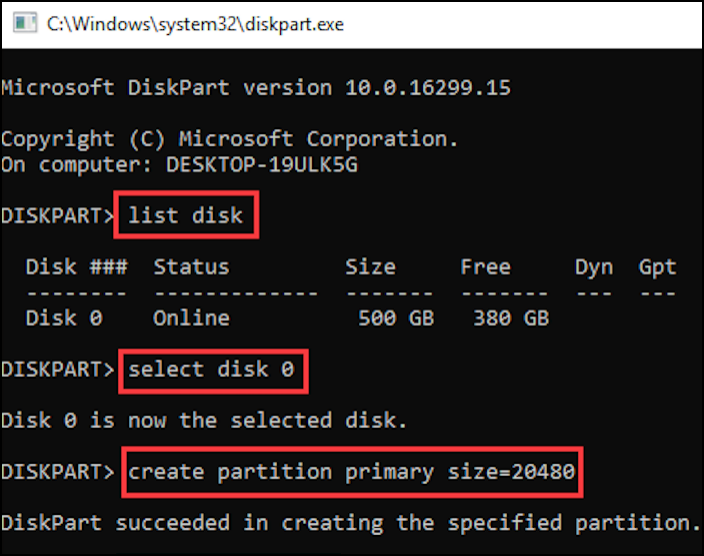
步驟 4.輸入「format fs=fat32」將格式轉換為 FAT32。
當「磁碟管理」或「檔案總管」無法執行此類操作時,Diskpart 將為您提供極大的協助。立即使用 Diskpart 工具建立主磁碟區或使用指令行刪除所有磁碟區!
Diskpart 的專業替代方案 — EaseUS Partition Master
雖然 Diskpart 是一個不錯的選擇,而且比檔案總管和磁碟管理工具更先進,但也有一些缺點,例如,如果磁碟大小超過 32 GB,Diskpart 無法將其格式化為 FAT32,或者其指令行程式介面難以理解。在所有這些情況下,Diskpart 的專業替代方案 — EaseUS Partition Master就派上用場了!
EaseUS Partition Master 是一款免費的一體化磁碟區管理工具,具備所有基本功能,例如建立/刪除磁碟區、延伸系統磁區、調整磁碟區大小、移動或合併磁碟區以及快速磁碟分割。該軟體易於使用。您可以依照教學進行操作。
步驟 1. 開啟 EaseUS Partition Master。在主畫面中,右鍵點選硬碟或外接儲存裝置上的未配置空間,並選擇「新建」。
步驟 2. 調整新磁碟區大小、檔案系統(根據需求選擇檔案系統)、標籤等,點選「確定」繼續。
步驟 3. 點選「執行操作」按鈕,然後點選「應用」開始建立新的磁碟區。
觀看下面的影片教學,了解如何在 NTFS、FAT 或 EXT 檔案系統中建立磁碟區。
此外,軟體還具有進階操作,例如克隆磁碟區、NTFS 轉 FAT32 、MBR 轉 GPT、表面測試、4K 測試、變更叢集大小等。
結論
無論您是想讓磁碟相容於所有平台、更好地管理磁碟區,還是想取代舊的 FAT16 系統,建立 FAT32 磁碟區都能幫到您!您可以查看「Diskpart 建立 FAT32 磁碟區」的詳細指南。然而,由於大小限製或使用者介面複雜,磁碟管理工具或 Diskpart 並非建立 FAT32 磁碟區的理想選擇。
我們建議使用 EaseUS Partition Master 不僅建立 FAT32 磁碟區,也可以合併、刪除、格式化或執行與磁碟或磁碟區相關的許多進階操作。
Diskpart 建立 FAT32 磁碟區常見問題
建立或修改磁碟區時請務必謹慎,否則可能會永久遺失資料。如果您對使用 Diskpart 建立 FAT32 磁碟區有任何疑問,請在這裡尋找答案!
1. 如何使用 Diskpart 建立磁碟區?
請依照下列步驟使用 Diskpart 建立磁碟區:
步驟 1.按 Windows + R 按鈕並在方塊中輸入 Diskpart。
步驟 2.輸入「list disk」、「select disk 1」、「attributes disk clear readonly」和「clean」以選取並清除磁碟上的所有資料。
步驟 3.然後輸入 format fs=fat32 完成流程。
2. 可以將磁碟區格式化為 FAT32 嗎?
是的,您可以將磁碟區格式化為 FAT32。您可以使用 Diskpart 建立 FAT32 磁碟區。您也可以使用 EaseUS Partition Master 將 NTFS 轉換為 FAT32。
3. 如何在 Windows 10 中建立 FAT32 磁碟區?
您可以使用 EaseUS Partition Master 在 Windows 10 中建立 FAT32 磁碟區。
步驟 1.啟動 EaseUS Partition Master 並縮小任何磁碟區以尋找未配置空間。
步驟 2.右鍵點擊未配置空間並選擇建立。
步驟 3.選擇 FAT32 檔案格式,設定磁碟區大小,然後按一下「確定」完成流程。
這篇文章對您有幫助嗎?
相關文章
-
如何使用 7 個解決方法修復 Windows 更新後電腦當掉問題
![https://images.easeus.com/images/en/icon/gina.jpg]() Gina/2025-01-24
Gina/2025-01-24
-
![https://images.easeus.com/images/en/icon/agnes.jpg]() Agnes/2025-01-09
Agnes/2025-01-09
-
【Ventura/Monterey 適用】如何重置 MacBook Pro 上的(SMC 系統管理控制器)
![https://images.easeus.com/images/en/icon/Harrison.jpg]() Harrison/2025-06-30
Harrison/2025-06-30
-
![https://images.easeus.com/images/en/icon/gina.jpg]() Gina/2025-03-24
Gina/2025-03-24